L’outil « Temps d’écran » a fait son apparition sur iOS 12 dans le but de vous aider à contrôler l’utilisation de vos applications sur iPhone et iPad. Il est désormais intégré à macOS Catalina, mais présente une lacune majeure : il comptabilise uniquement la durée pendant laquelle les applications sont ouvertes, et non le temps effectif d’utilisation.
Fort heureusement, des alternatives à « Temps d’écran » existent, qui se révèlent bien plus performantes pour suivre votre temps passé devant l’écran que l’outil proposé par Apple.
Les limitations de l’application « Temps d’écran » sous Catalina
Sur iOS, il est impossible d’avoir plus de deux applications dites « actives » affichées simultanément à l’écran. Ce n’est pas le cas sur un Mac.
La plupart des utilisateurs laissent des applications fonctionner en arrière-plan sur leur Mac sans même s’en rendre compte. Avez-vous fermé votre navigateur récemment ? Écoutez-vous de la musique via Spotify ou le remplaçant d’iTunes sous Catalina ? Vos applications de messagerie, de notes ou d’agenda sont-elles ouvertes en ce moment ? Quelles applications tournent dans la barre de menus en haut de votre écran ?
L’outil « Temps d’écran » comptabilise les applications ouvertes, et non celles que vous utilisez réellement. Par conséquent, il ne fournit aucune information pertinente sur l’emploi de votre temps. Impossible de savoir combien de temps vous avez passé à rédiger un rapport, à lire, à répondre à des emails ou à naviguer sur Facebook.
En définitive, « Temps d’écran » s’avère assez inutile sur un Mac si vous souhaitez l’utiliser pour optimiser votre productivité. Une solution serait de fermer les applications dès que vous avez fini de les utiliser, mais la grande majorité des utilisateurs n’emploie pas leur ordinateur de cette façon. Si vous souhaitez identifier les applications qui vous font perdre du temps, il vous faudra trouver une alternative.
Fonctionnalités de contrôle parental du Temps d’écran
Avec « Temps d’écran », Apple a également regroupé ses contrôles parentaux existants au sein d’une interface unique. Les options autrefois accessibles via Préférences Système > Contrôle parental se trouvent désormais dans le panneau de configuration Préférences Système > Temps d’écran.
Cela inclut la possibilité de limiter le contenu en fonction de l’âge, de bloquer les sites Web pour adultes et de jouer à des jeux multijoueurs via Game Center. Vous pouvez également définir des « temps d’arrêt » pendant lesquels les applications doivent être ajoutées à une liste blanche pour pouvoir être utilisées. Jusque-là, tout va bien.
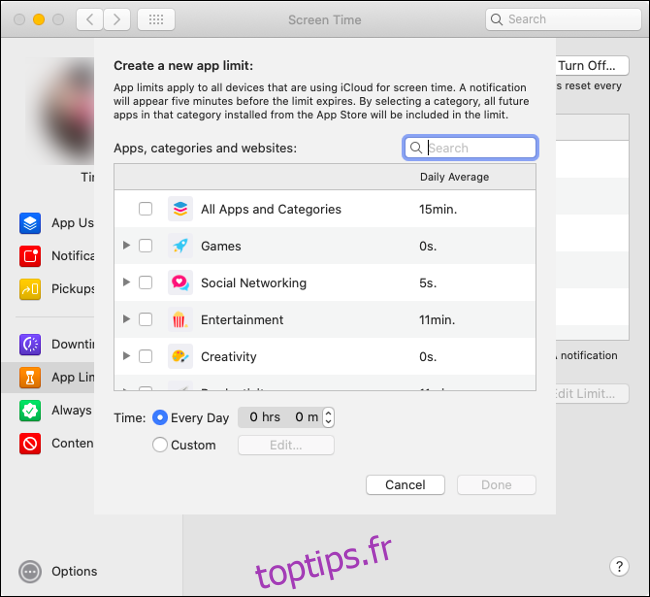
Vous pouvez également imposer des limites de temps d’utilisation des applications dans la section « Limites d’app » des préférences « Temps d’écran ». En théorie, cela semble excellent. Cliquez sur le signe plus (+) pour ajouter une application ou une catégorie que vous souhaitez limiter, puis définissez la durée maximale pendant laquelle l’application ou la catégorie peut être utilisée par tranche de 24 heures. Les limites sont réinitialisées à minuit.
Malheureusement, les limites d’applications sont soumises au même mode de surveillance aléatoire que toutes les autres applications. Par exemple, si vous définissez une limite de deux heures par jour pour Safari, le chronomètre se lance dès que l’application est ouverte, même si personne ne l’utilise. Si vous avez des enfants, ils seront sans doute les premiers à remarquer à quel point ce système est injuste et peu clairvoyant.
Fixer des limites aux enfants contribue à promouvoir une relation saine avec les technologies actuelles. Malheureusement, les outils d’Apple à cet effet sont incomplets.
Les parents peuvent néanmoins utiliser les temps d’arrêt pour limiter l’accès aux applications à des heures spécifiques, ainsi que le filtrage de contenu pour protéger leurs enfants de contenus inappropriés.
Notifications et activations : des données peu pertinentes
L’outil « Temps d’écran » suit également le nombre de notifications que vous recevez, ainsi que le nombre d’activations (le nombre de fois où vous sortez votre Mac du mode veille ou le redémarrez).
Il est beaucoup plus facile de se retrouver submergé de notifications sur votre Mac que sur iOS. Sur un Mac, les lecteurs multimédias, tels que Music et Spotify, envoient une nouvelle notification à chaque changement de morceau. Si vous manquez d’espace disque ou que vous attendez une mise à jour de macOS, vous allez rejeter des notifications toute la journée. Cette fonctionnalité n’est pas aussi imparfaite que le suivi des applications, mais elle n’est pas particulièrement utile non plus.
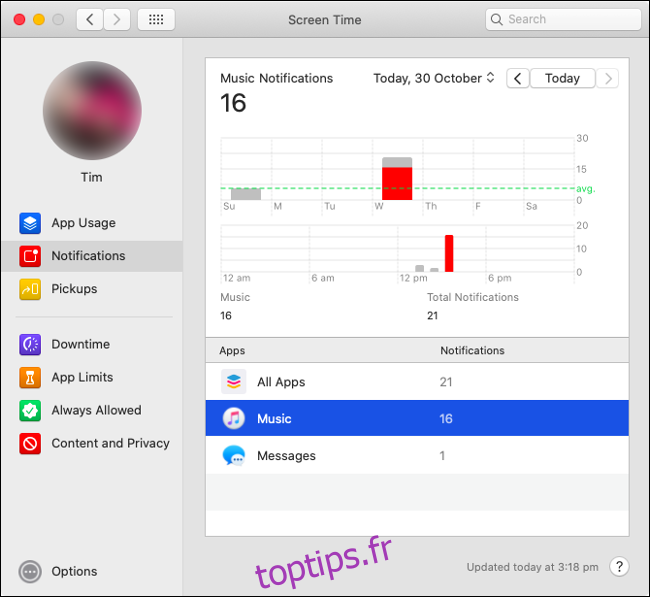
Les activations sont encore moins utiles. Sur un iPhone ou un iPad, les activations enregistrent le nombre de fois où vous déverrouillez votre appareil et quelle application en est responsable. Cela peut s’avérer pratique si vous souhaitez limiter vos notifications ou certaines applications pendant les heures de travail afin d’améliorer votre productivité. Vous pouvez consulter les activations pour identifier les applications qui vous distraient le plus.
Sur un Mac, cela n’a pas beaucoup de sens. Les notifications ne réveillent pas l’écran et ne sollicitent pas autant votre attention que sur iOS. Lorsque je laisse Music fonctionner et que je sors mon Mac de veille, « Temps d’écran » enregistre Music dans les activations comme la raison pour laquelle j’ai réveillé mon Mac. En réalité, je voulais simplement réveiller l’ordinateur pour pouvoir reprendre mon travail.
Les meilleures alternatives à « Temps d’écran » sur macOS
Les applications qui suivent votre utilisation de l’ordinateur ne sont pas nouvelles. Certains les utilisent pour améliorer et contrôler leur productivité. D’autres, comme les freelances qui facturent un tarif horaire, les utilisent pour établir des rapports. Et certains s’en servent simplement pour se rendre compte de ce qu’ils ont réellement fait pendant leur journée.
Timing est l’une des applications les plus abouties dans ce domaine. Elle est proposée en trois versions : Productivité (39 $), Professionnel (69 $) ou Expert (99 $). Dans ses paramètres de base, Timing suit automatiquement le temps que vous passez dans chaque application et inclut des informations telles que le titre de la fenêtre et le chemin d’accès.
Toutes les données sont collectées et présentées dans l’écran « Revue ». C’est là que vous pouvez visualiser les applications que vous avez utilisées. Vous pouvez aussi organiser l’utilisation par projet ou par tâche. Vous verrez les sites Web que vous avez consultés, les mots-clés pertinents (tels que le titre d’un projet) et les dossiers que vous avez le plus utilisés.
L’application Timing est idéale pour les personnes qui aiment garder le contrôle de leur productivité. L’application peut générer un score de productivité, mais la pertinence de cette fonctionnalité dépend de la façon dont vous organisez vos données. Vous pouvez exporter vos données au format brut CSV. Si vous optez pour une version supérieure, vous pouvez exporter au format XLS ou PDF et générer des factures.
Si vous choisissez la version professionnelle de Timing, vous pouvez ajouter des points de données pour les tâches manuelles que vous effectuez hors de votre Mac, afin de pouvoir suivre tous les aspects de votre journée. Si vous avez besoin de personnaliser entièrement vos rapports, de générer des factures et d’une API ainsi que d’un plugin Zapier, optez pour la version Expert. Vous pouvez également trouver la version Expert de Timing sur SetApp.
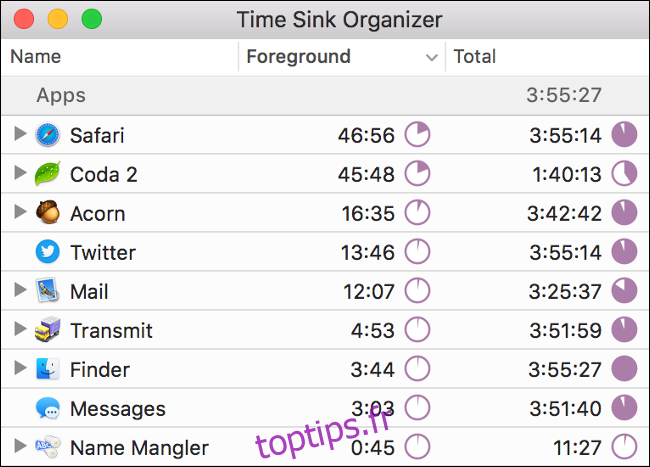
Time Sink est une autre alternative qui ne coûte que 5 $. Elle est bien plus simple à utiliser que Timing, tout en fonctionnant de manière similaire. L’application suit automatiquement et précisément le temps que vous passez dans différentes applications. Vous pouvez également enregistrer manuellement les activités que vous effectuez hors de votre Mac.
Time Sink utilise des « pools » pour vous aider à suivre les activités associées. En regroupant les activités similaires en catégories (comme « Bavardage »), vous obtenez un aperçu global de votre temps, bien plus précis que celui proposé par « Temps d’écran ». Time Sink enregistre également la durée totale pendant laquelle une application est ouverte ainsi que la durée pendant laquelle vous l’utilisez activement. Vous pouvez visualiser toutes ces informations dans le rapport d’activité de l’application.
Si vous avez besoin de fonctionnalités plus avancées, telles que la génération de factures ou une API, alors Time Sink n’est pas pour vous. Toutefois, si vous avez simplement besoin d’une application abordable pour suivre vos habitudes quotidiennes et améliorer votre productivité, Time Sink pourrait être les 5 $ les mieux dépensés de la semaine.
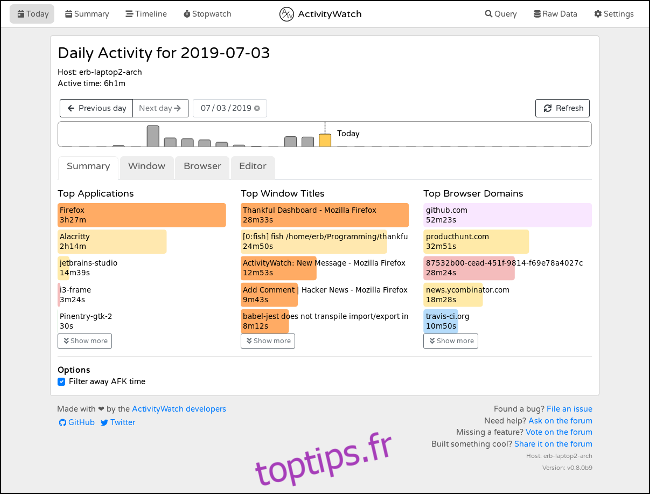
ActivityWatch est une application gratuite de suivi du temps pour Mac, Windows et Linux. Elle enregistre automatiquement votre activité sur votre Mac, y compris les applications que vous utilisez et les domaines sur lesquels vous passez le plus de temps. Une petite application fonctionne en arrière-plan pour collecter les données, que vous pouvez visualiser dans votre navigateur.
Parmi les autres applications similaires pour Mac qui suivent automatiquement l’utilisation de vos applications, on peut citer ManicTime, RescueTime et WakaTime.
Utiliser « Temps d’écran » pour le contrôle parental
Aucune des alternatives à « Temps d’écran » n’offre des fonctionnalités de contrôle parental comparables à celles qu’Apple a intégrées à son outil natif. Si vous souhaitez utiliser le contrôle parental sur votre Mac, vous devez obligatoirement configurer « Temps d’écran ».
Cependant, si votre objectif principal est de suivre précisément comment vous employez votre temps pendant votre journée de travail, vous disposez d’options bien plus précises que « Temps d’écran ».
Il est étonnant de constater comment Apple a pu se tromper sur ce point, alors que des produits tels que Timing et Time Sink ont su répondre à ce besoin depuis si longtemps.